قائمة بجميع مفاتيح الاختصار للكمبيوتر
نشرت: 2022-07-20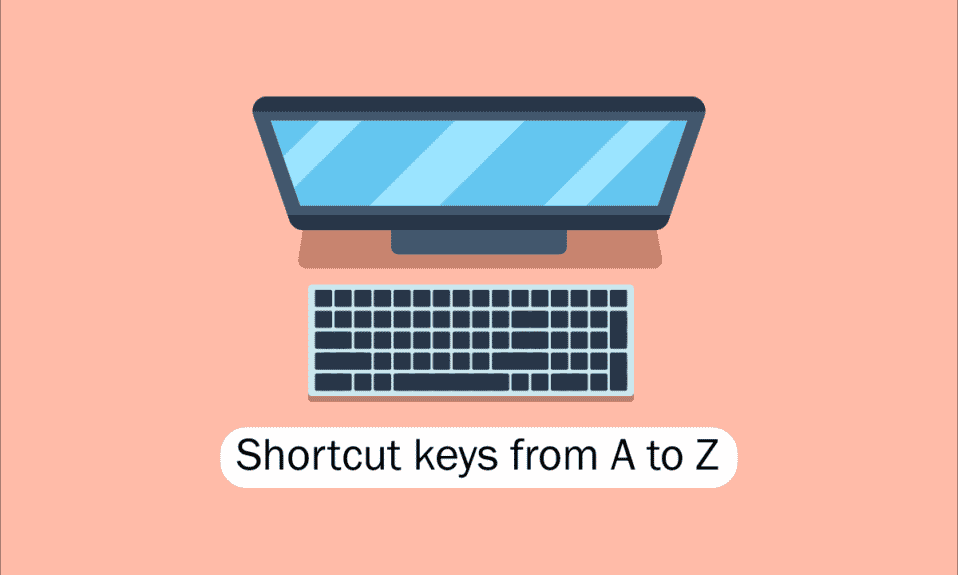
تعد الأدوات الموجودة على أجهزة الكمبيوتر وأجهزة الكمبيوتر المكتبية وغيرها من الأدوات اليوم مفيدة لنا جميعًا. إحدى المهارات الأساسية اللازمة للعمل مع البرامج وتطبيقات الكمبيوتر هي التنقل باستخدام لوحة المفاتيح لتسهيل الوصول السريع لأجهزة الكمبيوتر وأجهزة الكمبيوتر المحمولة وما إلى ذلك. يعد فهم اختصارات لوحة المفاتيح لأجهزة الكمبيوتر مطلبًا أساسيًا للمهوسين بالتكنولوجيا مثلنا ، وبالتالي ، سنقوم اليوم باقتباس كل شيء مفاتيح الاختصار لأجهزة الكمبيوتر من الألف إلى الياء للحصول على أداء أسرع وأفضل للكمبيوتر. نأمل أن تكون على دراية بالعديد منهم بالفعل ، لكن بعضها قد يكون جديدًا بالنسبة لك. قم بتحديث ذاكرتك مع أفضل مجموعة من اختصارات لوحة مفاتيح الكمبيوتر على الإطلاق ولكن قبل ذلك ، دعنا نصف ما نعنيه عندما نتحدث عن مفاتيح الاختصار على الكمبيوتر لأولئك الذين قد يكونون أحدث أو مدرسة قديمة بعض الشيء لهذا الغرض.
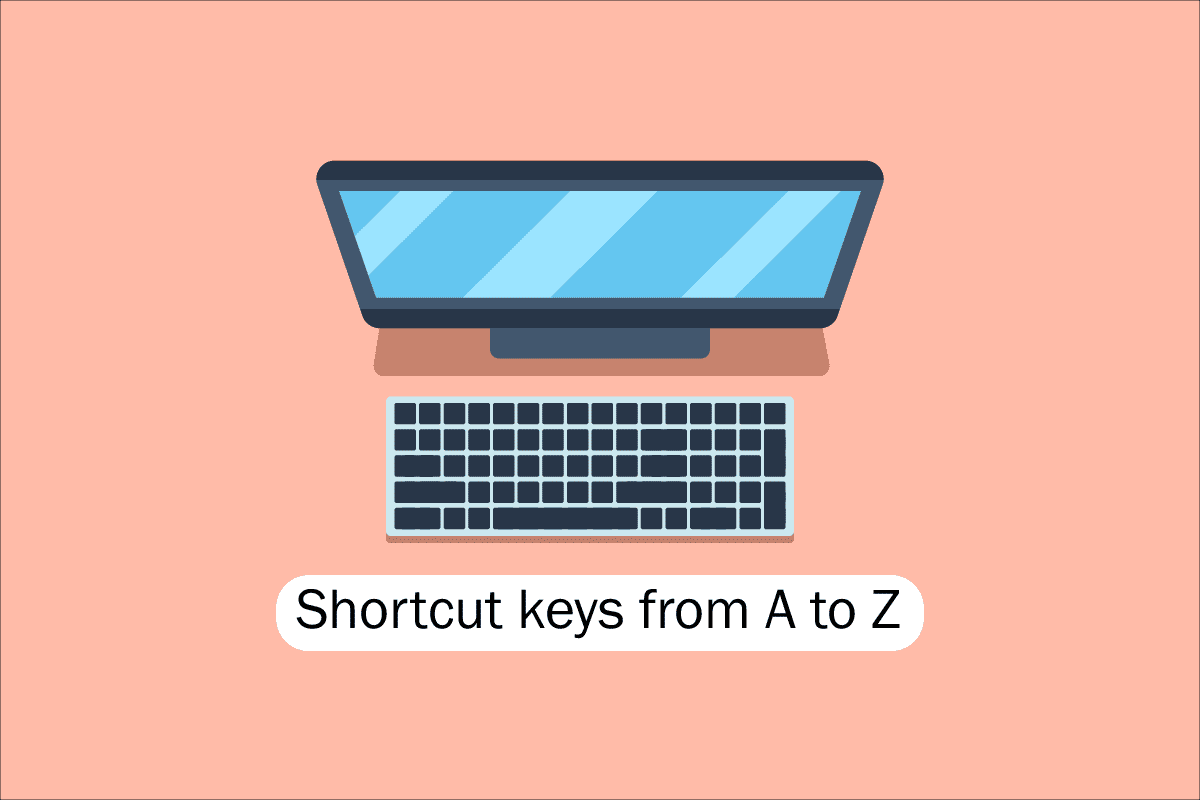
محتويات
- قائمة بجميع مفاتيح الاختصار للكمبيوتر
- 1. اختصارات لوحة المفاتيح الشائعة
- 2. مفاتيح اختصار الأحرف الخاصة
- 3. مفاتيح اختصارات Windows
- 4. اختصارات مفاتيح F1 - F12
- 5. مفاتيح الاختصار MS Word
- 6. مفاتيح الاختصار MS Powerpoint
- 7. مفاتيح الاختصار MS Excel
- 8. مفاتيح اختصار Internet Explorer
- 9. مفاتيح الاختصار لنظام التشغيل Mac
- 10. مفاتيح اختصار Linux
- 11. مفاتيح اختصار Cinnamon (Linux Mint)
- 12. مفاتيح اختصار أوبونتو
- 13. مفاتيح الاختصار لفايرفوكس
- 14. يوتيوب مفاتيح الاختصار
- 15. مفاتيح اختصار جوجل كروم
- 16. مفاتيح اختصارات لوحة مفاتيح ChromeOS
- 17. مفاتيح اختصار التنقل لسطح المكتب البعيد
قائمة بجميع مفاتيح الاختصار للكمبيوتر
للتنقل وتنفيذ المهام في برنامج الكمبيوتر ، تساعد مفاتيح الاختصار في تقديم طريقة أبسط وأسرع. على أجهزة الكمبيوتر المتوافقة مع IBM ، يتم استخدام مفتاح Alt أو مفتاح Command (لمستخدمي Apple) أو مفتاح Ctrl أو مفتاح Shift مع مفتاح آخر لتشغيل مفاتيح الاختصار. يعتبر تضمين مفتاح التعديل وعلامة الجمع والمفتاح الثاني عند وصف الاختصار هو المعيار الصناعي الفعلي. لوضعها بطريقة أخرى ، يرشدك Ctrl + S إلى الضغط مع الاستمرار على مفتاح Ctrl و S. من خلال المسح بحثًا عن الأحرف المسطرة في قوائمها ، يمكنك أيضًا تحديد موقع مفاتيح الاختصار للتطبيقات المعروفة. يمكنك الوصول إلى قائمة الملفات عن طريق الضغط على مفتاح Alt والمفتاح F ، كما هو موضح في صورة قائمة الملف ، والتي تحتوي على تسطير على F في ملف. لعرض الأحرف التي تحتها خط في بعض البرامج ، يجب على المستخدم الضغط مع الاستمرار على مفتاح Alt. الوظائف العادية Open (Ctrl + O) و Save (Ctrl + S) كلاهما لهما مفاتيح اختصار مخصصة لهما ، كما هو موضح في الشكل أعلاه. تتم مشاركة مفاتيح الاختصار بواسطة العديد من البرامج ، والتي ستكتشفها عندما تبدأ في تذكرها. الآن بعد أن عرفنا الأساسيات ، دعنا ننتقل إلى قائمة مفاتيح اختصارات لوحة مفاتيح الكمبيوتر.
1. اختصارات لوحة المفاتيح الشائعة
فيما يلي قائمة بمفاتيح اختصارات لوحة مفاتيح الكمبيوتر الشائعة.
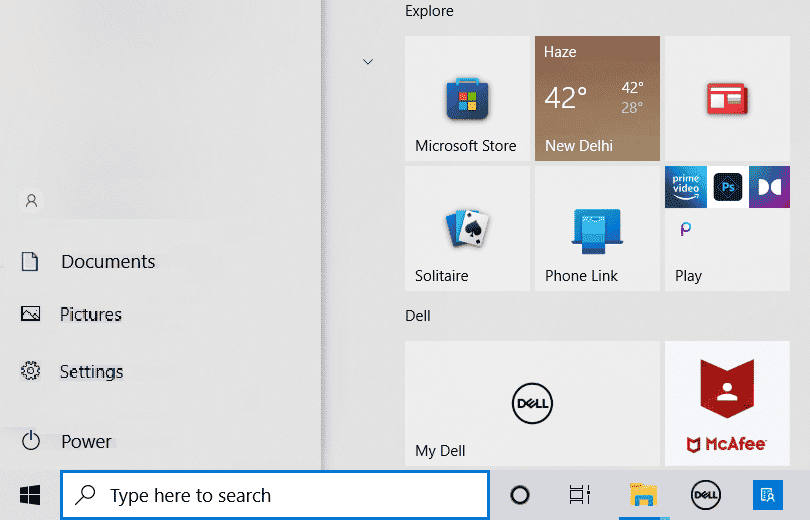
- Alt + F - خيارات قائمة الملفات في البرنامج الحالي.
- Alt + E - فتح خيارات التحرير في البرنامج الحالي.
- Alt + Tab - التبديل بين البرامج المفتوحة.
- F1 - عرض معلومات التعليمات (يستخدم كل برنامج Windows تقريبًا F1 لعرض التعليمات).
- F2 - إعادة تسمية الملف المحدد.
- F5 - تحديث نافذة البرنامج الحالية.
- Ctrl + D - ضع إشارة مرجعية على الصفحة الحالية في معظم متصفحات الإنترنت.
- Ctrl + N - أنشئ مستندًا جديدًا أو فارغًا في بعض البرامج ، أو افتح علامة تبويب جديدة في معظم متصفحات الإنترنت.
- Ctrl + O - فتح ملف في البرنامج الحالي.
- Ctrl + A - حدد النص بالكامل.
- Ctrl + B - تغيير النص المحدد إلى غامق.
- Ctrl + I - تغيير النص المحدد ليكون بخط مائل.
- Ctrl + U - تغيير النص المحدد لوضع خط تحته.
- Ctrl + F - فتح نافذة البحث للمستند أو النافذة الحالية.
- Ctrl + S - احفظ ملف المستند الحالي.
- Ctrl + X - قص العنصر المحدد.
- Shift + Del - قص العنصر المحدد.
- Ctrl + C - انسخ العنصر المحدد.
- Ctrl + Ins - نسخ العنصر المحدد.
- Ctrl + V - لصق
- Shift + Ins - لصق
- Ctrl + Y - إعادة الإجراء الأخير.
- Ctrl + Z - التراجع عن الإجراء الأخير.
- Ctrl + K - إدراج ارتباط تشعبي للنص المحدد.
- Ctrl + P - اطبع الصفحة أو المستند الحالي.
- الصفحة الرئيسية - انتقل إلى بداية السطر الحالي.
- Ctrl + Home - انتقل إلى بداية المستند.
- النهاية - انتقل إلى نهاية السطر الحالي.
- Ctrl + End - انتقل إلى نهاية المستند.
- Shift + Home - ظلل من الموضع الحالي إلى بداية السطر.
- Shift + End - ظلل من الموضع الحالي إلى نهاية السطر.
- Ctrl + سهم لليسار - نقل كلمة واحدة إلى اليسار في كل مرة.
- Ctrl + سهم لليمين - نقل كلمة واحدة إلى اليمين في كل مرة.
- Ctrl + Esc - افتح قائمة ابدأ.
- Ctrl + Shift + Esc - افتح إدارة مهام Windows.
- Alt + F4 - أغلق البرنامج النشط حاليًا.
- Alt + Enter - فتح خصائص العنصر المحدد (ملف ، مجلد ، اختصار ، إلخ).
- Windows key + L - قفل الكمبيوتر ، يتطلب إدخال كلمة المرور للوصول إليه مرة أخرى.
- Windows key + X - الوصول إلى قائمة مهام المستخدم القوي في Windows 8 و Windows 10.
- مفتاح Windows + سهم لأسفل - لتصغير نافذة البرنامج النشطة.
- مفتاح Windows + سهم لأعلى - تكبير نافذة البرنامج النشطة.
اقرأ أيضًا: اختصارات لوحة مفاتيح Windows 11
2. مفاتيح اختصار الأحرف الخاصة
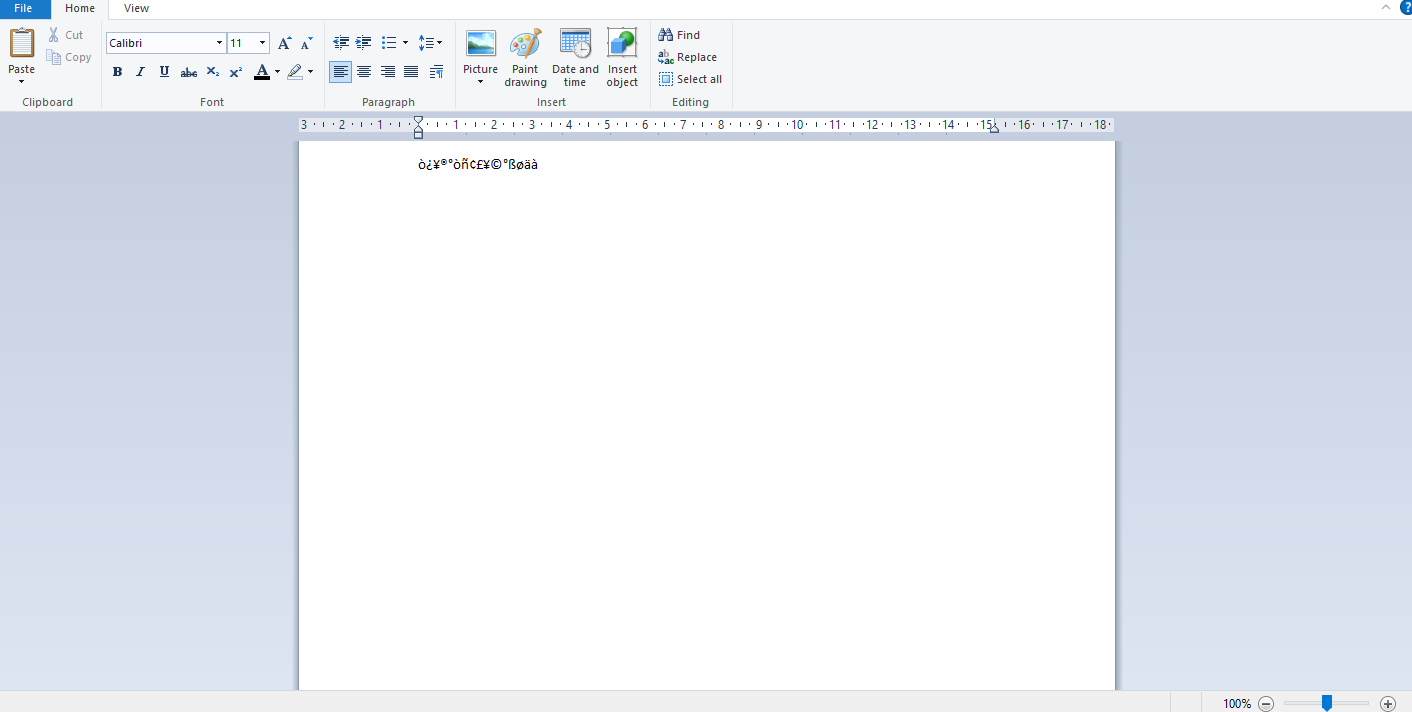
أدناه قمنا بإدراج جميع مفاتيح الاختصار للكمبيوتر لإدخال الأحرف الخاصة ذات الصلة.
- Alt + 0224 - أ
- Alt + 0232 - هـ
- Alt + 0236 - ط
- Alt + 0242 - o
- Alt + 0241 - ن
- Alt + 0228 - أ
- Alt + 0246 - o
- Alt + 0252 - ش
- Alt + 0248 -
- Alt + 0223 - ß
- Alt + 0198 - Æ
- Alt + 0231 - ج
- Alt + 0191 -
- Alt + 0176 - ° (رمز الدرجة)
- Alt + 0177 - ± (رمز زائد / ناقص)
- Alt + 0153 -
- Alt + 0169 -
- Alt + 0174 -
- Alt + 0128 - € (عملة اليورو)
- Alt + 0162 - ¢ (رمز Cent)
- Alt + 0163 - £ (عملة الجنيه الاسترليني)
- Alt + 0165 - ¥ (عملة الين الياباني)
اقرأ أيضًا: كيفية كتابة رمز Rupee في لوحة المفاتيح على نظام التشغيل Windows 10
3. مفاتيح اختصارات Windows
فيما يلي قائمة بجميع مفاتيح الاختصار الخاصة بجهاز كمبيوتر يعمل بنظام Windows.
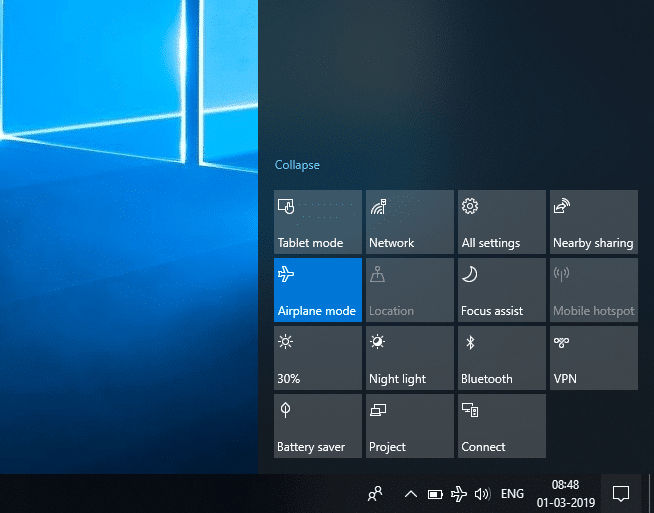
- مفتاح Windows - افتح قائمة ابدأ أو أغلقها.
- مفتاح Windows + A - افتح مركز الإجراءات.
- مفتاح Windows + C - افتح Cortana في وضع الاستماع.
- Windows key + D - عرض أو إخفاء سطح المكتب.
- Windows key + E - فتح مستكشف الملفات.
- Windows key + G - افتح شريط اللعبة عندما تكون اللعبة مفتوحة.
- Windows key + H - افتح Share charm.
- مفتاح Windows + I - افتح الإعدادات.
- Windows key + K - افتح إجراء الاتصال السريع.
- Windows key + L - قفل جهاز الكمبيوتر أو تبديل الحسابات.
- مفتاح Windows + M - تصغير جميع النوافذ.
- Windows key + R - فتح مربع الحوار "تشغيل".
- مفتاح Windows + S - افتح البحث.
- Windows key + U - افتح مركز سهولة الوصول.
- Windows key + X - افتح قائمة الارتباط السريع.
- مفتاح Windows + رقم - افتح التطبيق المثبت على شريط المهام في الوضع الذي يشير إليه الرقم.
- مفتاح Windows + مفتاح السهم الأيسر - التقط نوافذ التطبيق على اليسار.
- مفتاح Windows + مفتاح السهم الأيمن - التقط نوافذ التطبيق على اليمين.
- مفتاح Windows + مفتاح السهم لأعلى - تكبير نوافذ التطبيق.
- مفتاح Windows + مفتاح السهم لأسفل - تصغير نوافذ التطبيق.
- مفتاح Windows + فاصلة - نظرة خاطفة مؤقتًا على سطح المكتب.
- مفتاح Windows + Ctrl + D - أضف سطح مكتب افتراضي.
- مفتاح Windows + Ctrl + سهم لليسار أو لليمين - التبديل بين أسطح المكتب الافتراضية.
- مفتاح Windows + Ctrl + F4 - إغلاق سطح المكتب الافتراضي الحالي.
- مفتاح Windows + Enter - فتح الراوي.
- Windows key + Home - تصغير الكل باستثناء نافذة سطح المكتب النشطة (يستعيد جميع النوافذ عند الضربة الثانية).
- Windows key + PrtScn - التقط لقطة شاشة واحفظها في مجلد Screenshots.
- مفتاح Windows + Shift + سهم لأعلى - لمد نافذة سطح المكتب إلى أعلى وأسفل الشاشة.
- مفتاح Windows + Tab - افتح عرض المهام.
- مفتاح Windows + مفتاح الإضافة (+) - قم بالتكبير باستخدام المكبر.
- مفتاح Windows + مفتاح داش (-) - قم بالتصغير باستخدام المكبر.
- Ctrl + Shift + Esc - افتح مدير المهام.
- Alt + Tab - التبديل بين التطبيقات المفتوحة.
- Alt + مفتاح السهم الأيسر - العودة.
- Alt + مفتاح السهم الأيمن - الانتقال للأمام.
- Alt + Page Up - تحريك شاشة واحدة لأعلى.
- Alt + Page down - للانتقال شاشة واحدة لأسفل.
- Ctrl + Alt + Tab - عرض التطبيقات المفتوحة
- Ctrl + C - نسخ العناصر المحددة إلى الحافظة.
- Ctrl + X - قص العناصر المحددة.
- Ctrl + V - لصق المحتوى من الحافظة.
- Ctrl + A - حدد كل المحتوى.
- Ctrl + Z - التراجع عن إجراء.
- Ctrl + Y - إعادة إجراء.
- Ctrl + D - حذف العنصر المحدد ونقله إلى سلة المحذوفات.
- Ctrl + Esc - افتح قائمة ابدأ.
- Ctrl + Shift - تبديل تخطيط لوحة المفاتيح.
- Ctrl + Shift + Esc - افتح مدير المهام.
- Ctrl + F4 - أغلق النافذة النشطة.
- النهاية - عرض الجزء السفلي من النافذة النشطة)
- الصفحة الرئيسية - عرض الجزء العلوي من النافذة النشطة)
- Num lock + علامة النجمة (*) - تعرض كافة المجلدات الفرعية الموجودة ضمن المجلد المحدد
- Num lock + علامة الجمع (+) - عرض محتويات المجلد المحدد
اقرأ أيضًا: إصلاح خطأ حرج في قائمة ابدأ في Windows 10 و Cortana لا يعملان
4. اختصارات مفاتيح F1 - F12
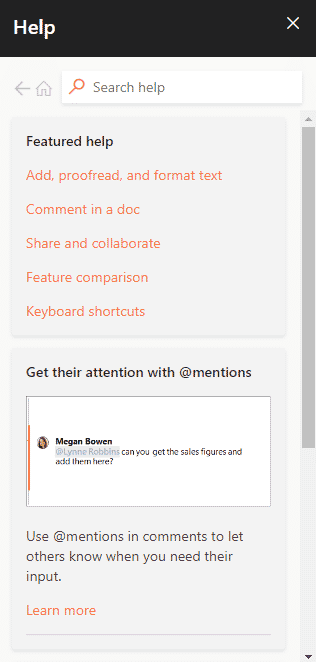
مفاتيح وظائف اختصارات لوحة مفاتيح الكمبيوتر مذكورة أدناه.
مفتاح F1
- في كل برنامج تقريبًا ، يتم استخدامه لتشغيل نافذة المساعدة .
- يمكن أيضًا الوصول إلى BIOS أو CMOS باستخدام هذا. يمكن أن يمكّنك استخدام مفاتيح أخرى مثل F2 و F10 و Delete و Esc في بعض الأجهزة من الوصول إلى تكوين BIOS.
- سيظهر مركز المساعدة والدعم لـ Microsoft Windows إذا ضغطت على Window + F1.
مفتاح F2
- يتم استخدامه لإعادة تسمية رمز أو ملف أو مجلد يحدده المستخدم في Microsoft Windows.
- يتم استخدامه أيضًا للوصول إلى إعداد CMOS .
مفتاح F3
يفتح ميزة البحث في العديد من البرامج.
مفتاح F4
يفتح نافذة البحث في نظامي التشغيل Windows XP و Excel.
مفتاح F5
- قم بتحديث سطح المكتب أو النافذة أو صفحة المستند أو صفحة الويب المفتوحة في المقدمة.
- يتم تنزيل الصفحة بأكملها مرة أخرى عند الضغط على مفاتيح Ctrl + F5 أو مفاتيح Shift + F5 في نفس الوقت في متصفح الويب.
مفتاح F6
- تتيح متصفحات الإنترنت مثل Internet Explorer و Mozilla Firefox و Google Chrome وما إلى ذلك للمستخدمين تحريك المؤشر إلى شريط العناوين .
- يقلل من حجم مكبرات صوت الكمبيوتر المحمول (في بعض أجهزة الكمبيوتر المحمولة).
مفتاح F7
يزيد من حجم مكبرات الصوت في بعض أجهزة الكمبيوتر المحمولة.
مفتاح F8
- يفتح قائمة بدء تشغيل Windows ، والتي تُستخدم عادةً للوصول إلى الوضع الآمن في Windows.
- يمكن لبعض الأجهزة أيضًا الوصول إلى نظام استرداد Windows بهذه الطريقة ، على الرغم من أنها قد تحتاج إلى قرص مضغوط لتثبيت Windows للقيام بذلك.
مفتاح F9
يتم استخدامه للوصول إلى شريط أدوات القياسات في Quark 5.0.
مفتاح F10
- في أنظمة Compaq و HP و Sony ، فإنه يمكّن المستخدمين من الوصول إلى قسم الاسترداد المخفي.
- في بعض الأنظمة ، يمكن للمستخدمين إدخال إعداد CMOS .
- قد تستخدمه بعض أجهزة الكمبيوتر المحمولة أيضًا لزيادة سطوع شاشاتها.
مفتاح F11
يسمح بخيار الوصول إلى قسم الاسترداد المخفي على أجهزة الكمبيوتر الإلكترونية والبوابة و Lenovo.
مفتاح F12
- قم بتشغيل أداة تصحيح الأخطاء في المتصفح أو Firebug.
- يعرض قائمة بأجهزة الكمبيوتر القابلة للتمهيد عند بدء التشغيل .
اقرأ أيضًا: كيفية إدخال BIOS على نظام التشغيل Windows 10
5. مفاتيح الاختصار MS Word
يتم سرد كافة مفاتيح الاختصار الخاصة بجهاز الكمبيوتر في Microsoft Word أدناه.
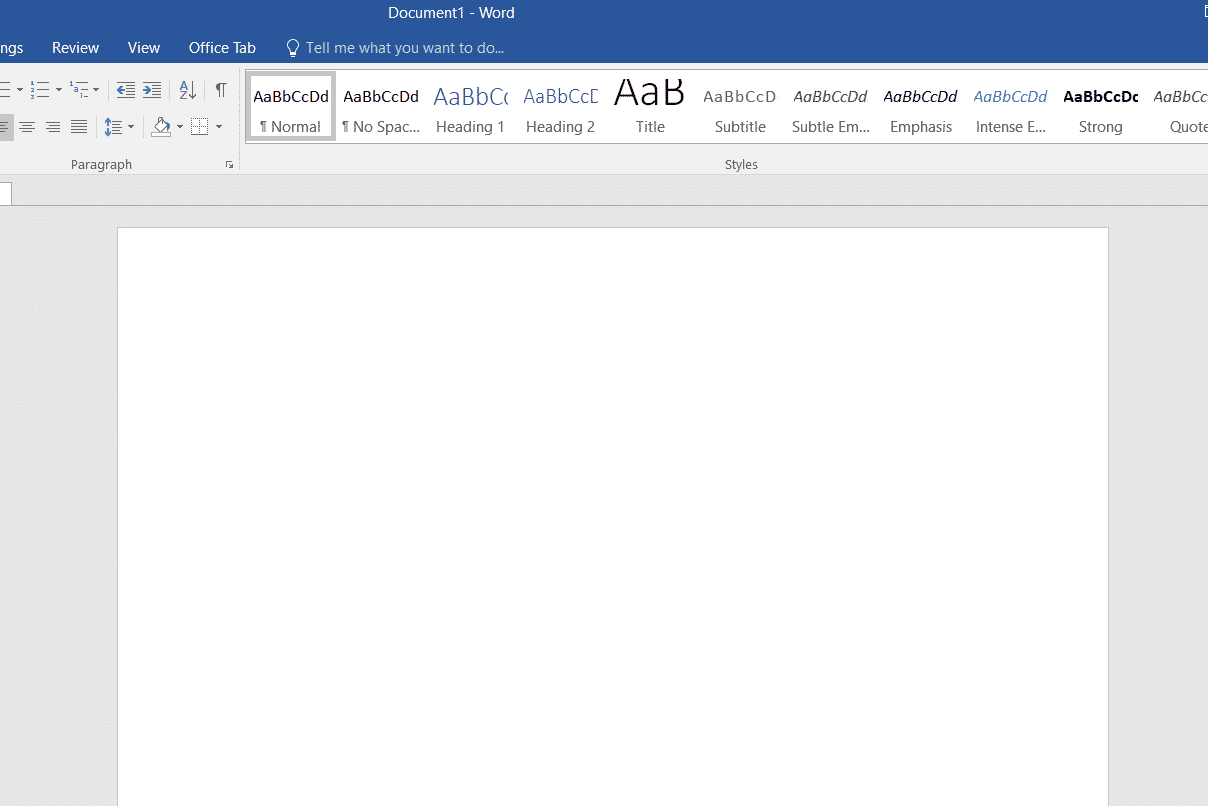
- Ctrl + B - تحديد مميز غامق
- Ctrl + C - نسخ النص المحدد
- Ctrl + X - قص النص المحدد
- Ctrl + N - فتح مستند جديد / فارغ
- Ctrl + O - فتح الخيارات
- Ctrl + P - افتح نافذة الطباعة
- Ctrl + F - فتح مربع البحث
- Ctrl + I - اجعل التحديد مائلًا
- Ctrl + K - إدراج ارتباط
- Ctrl + U - تسطير التحديد المميز
- Ctrl + V - لصق
- Ctrl + G - خيارات البحث والاستبدال
- Ctrl + H - خيارات البحث والاستبدال
- Ctrl + J - ضبط محاذاة الفقرة
- Ctrl + L - محاذاة النص أو الخط المحدد إلى اليسار
- Ctrl + Q - محاذاة الفقرة المحددة إلى اليسار
- Ctrl + E - محاذاة النص أو الخط المحدد إلى المركز
- Ctrl + R - محاذاة النص أو السطر المحدد إلى اليمين
- Ctrl + M - مسافة بادئة للفقرة
- Ctrl + T - مسافة بادئة معلقة
- Ctrl + D - خيارات الخط
- Ctrl + Shift + F - تغيير الخط
- Ctrl + Shift +> - زيادة الخط المحدد +1
- Ctrl +] - زيادة الخط المحدد +1
- Ctrl + [- تصغير الخط المحدد -1
- Ctrl + Shift + * - عرض الأحرف غير المطبوعة أو إخفاؤها
- Ctrl + (السهم الأيسر) - نقل كلمة واحدة إلى اليسار
- Ctrl + (السهم الأيمن) - نقل كلمة واحدة إلى اليمين
- Ctrl + (سهم لأعلى) - للانتقال إلى بداية السطر أو الفقرة
- Ctrl + (سهم لأسفل) - للانتقال إلى نهاية الفقرة
- Ctrl + Del - حذف الكلمة الموجودة على يمين المؤشر
- Ctrl + Backspace - لحذف الكلمة الموجودة على يسار المؤشر
- Ctrl + End - حرك المؤشر إلى نهاية المستند
- Ctrl + Home - حرك المؤشر إلى بداية المستند
- Ctrl + Space - إعادة تعيين النص المميز إلى الخط الافتراضي
- Ctrl + 1 - الأسطر ذات المسافة المفردة
- Ctrl + 2 - الأسطر ذات المسافات المزدوجة
- Ctrl + 5 - تباعد الأسطر 1.5
- Ctrl + Alt + 1 - تغيير النص إلى العنوان 1
- Ctrl + Alt + 2 - تغيير النص إلى العنوان 2
- Ctrl + Alt + 3 - تغيير النص إلى العنوان 3
- Shift + F3 - تغيير حالة النص المحدد
- Shift + إدراج - لصق
- F4 - كرر الإجراء الأخير الذي تم تنفيذه (Word 2000+)
- F7 - التدقيق الإملائي للنص و / أو المستند المحدد
- Shift + F7 - تنشيط قاموس المرادفات
- F12 - حفظ باسم
- Ctrl + S - حفظ
- Shift + F12 - حفظ
- Alt + Shift + D - أدخل التاريخ الحالي
- Alt + Shift + T - أدخل الوقت الحالي
- Ctrl + W - أغلق المستند
- Ctrl + Equal sign (=) - اضبط النص المختار على أنه منخفض.
- Ctrl + Shift + علامة المساواة (=) - اضبط النص المختار على أنه نص مرتفع.
اقرأ أيضًا: كيفية كتابة الأرقام الرومانية في Word
6. مفاتيح الاختصار MS Powerpoint
مفاتيح اختصارات لوحة مفاتيح الكمبيوتر لبرنامج Microsoft Powerpoint مدرجة أدناه.
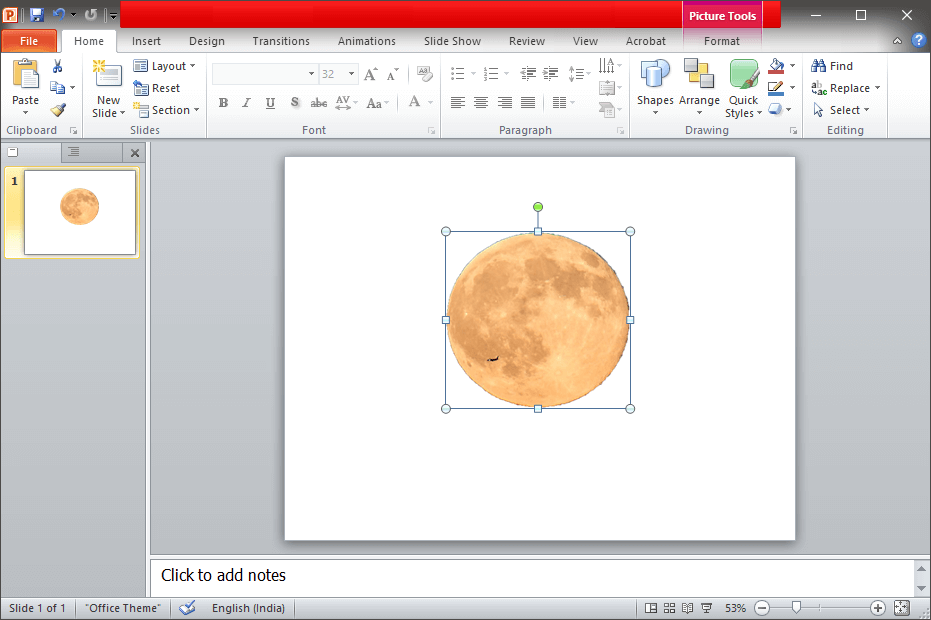
- Ctrl + Shift + <- تصغير حجم خط النص المحدد بحجم واحد.
- CTRL + G - تجميع الأشياء معًا
- Ctrl + M - أنشئ شريحة جديدة بعد الشريحة التي اخترتها مباشرة.
- CTRL + D - إنشاء نسخة مكررة من شريحتك الحالية.
- Esc - الخروج من عرض الشرائح الجاري وسيعيد توجيهك إلى العرض المباشر السابق.
- Ctrl + K - أدخل ارتباطًا تشعبيًا.
- Ctrl + Shift +> - تكبير حجم خط النص المحدد بحجم واحد.
- F5 - ابدأ العرض التقديمي من الشريحة الأولى.
- Ctrl + N - تُستخدم هذه الأوامر في نافذة برنامج Powerpoint مختلفة لإنشاء شريحة فارغة جديدة.
7. مفاتيح الاختصار MS Excel
فيما يلي جميع مفاتيح الاختصار للكمبيوتر في Microsoft Excel.

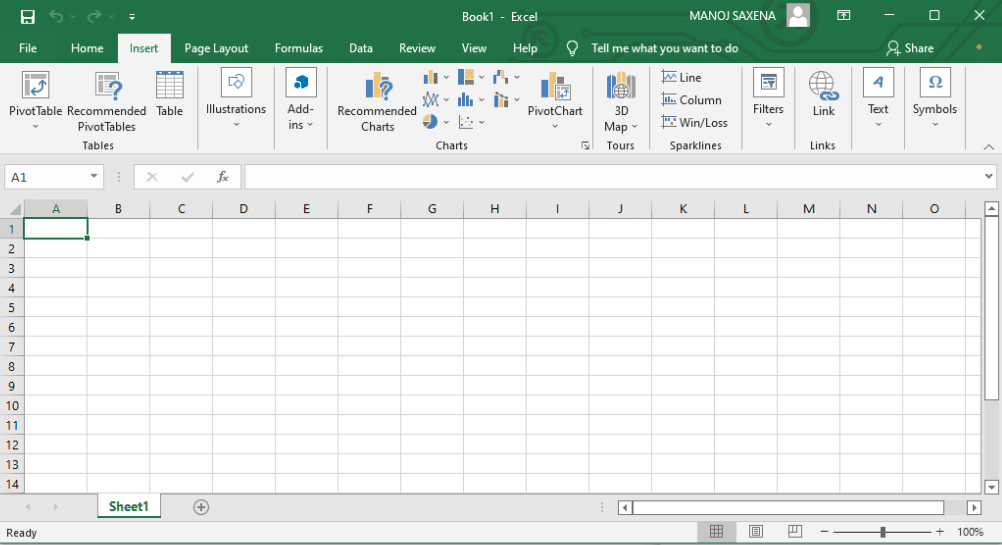
- Alt + Shift + F1 - عندما تريد إدراج ورقة عمل جديدة ، استخدم هذه المفاتيح معًا
- Shift + F3 - بمساعدة هذه المفاتيح ، يمكنك فتح نافذة صيغة MS-Excel
- Shift + F5 - عند الضغط على هذه المفاتيح معًا ، سيتم فتح مربع البحث
- F11 - يستخدم المفتاح F11 لإنشاء مخطط في MS-Excel
- Ctrl + Shift + ؛ - بمساعدة هذه المفاتيح ، يمكنك إدخال الوقت الحالي
- Ctrl + ؛ - استخدم هذه المفاتيح معًا لإدخال التاريخ الحالي
- Ctrl + K - عندما تريد إدراج ارتباط ، يمكنك استخدام هذه المفاتيح معًا
- Ctrl + F - تُستخدم هذه المفاتيح لفتح خيارات البحث والاستبدال في MS-Excel
- Ctrl + G - استخدم هذه المفاتيح معًا لفتح خيارات go-to
- Ctrl + B - عندما تضغط على هذه المفاتيح معًا ، فإنها ستجعل التحديد المميز غامقًا.
- F2 - عندما تريد تحرير الخلية المحددة باستخدام هذا المفتاح
- F5 - بمساعدة هذا المفتاح ، يمكنك الانتقال إلى خلية معينة
- F7 - بمساعدة هذا المفتاح ، يمكنك إجراء تدقيق إملائي للنص المحدد
- Ctrl + I - تُستخدم هذه الأوامر لتلميع التحديد المميز.
- Ctrl + Space - استخدم هذه المفاتيح معًا لتحديد العمود بأكمله
- Shift + Space - استخدم هذين المفتاحين معًا لتحديد الصف بأكمله
- Ctrl + W - استخدم هذه المفاتيح معًا لإغلاق المستند
- Ctrl + H - استخدم هذه المفاتيح لفتح خيارات البحث والاستبدال
- Ctrl + U - بمساعدة هذه المفاتيح ، يمكنك تسطير النص المميز.
- Ctrl + Y - بمساعدة هذه المفاتيح ، يمكنك تسطير النص المميز.
- Ctrl + Z - بمساعدة هذه المفاتيح ، يمكنك التراجع عن آخر إجراء محذوف
- Ctrl + F9 - استخدم هذه المفاتيح لتصغير النافذة الحالية في MS-Excel
- Ctrl + F10 - استخدم هذه المفاتيح لتكبير النافذة المحددة حاليًا في MS-Excel
- Ctrl + Tab - بمساعدة هذه المفاتيح ، يمكنك التنقل بين ملفين أو أكثر من ملفات MS-Excel المفتوحة
- Alt + علامة يساوي (=) - بمساعدة هذه المفاتيح ، يمكنك بدء الصيغة لإضافة جميع الخلايا المذكورة أعلاه
- Ctrl + - باستخدام هذه المفاتيح معًا ، يمكنك إدراج القيمة في الخلية الحالية من الخلية أعلاه.
- Ctrl + (السهم الأيمن) - بمساعدة هذه المفاتيح ، يمكنك الانتقال إلى القسم التالي من النص
- Ctrl + O - استخدم هذه المفاتيح لفتح الخيارات في MS-Excel
- Ctrl + N - استخدم هذه المفاتيح معًا لفتح المستند في MS-Excel
- Ctrl + P - استخدم هذه المفاتيح معًا لفتح مربع حوار الطباعة في MS-Excel
اقرأ أيضًا: كيفية تجميد الصفوف والأعمدة في Excel
8. مفاتيح اختصار Internet Explorer
فيما يلي قائمة بمفاتيح اختصارات لوحة مفاتيح الكمبيوتر لبرنامج Internet Explorer.
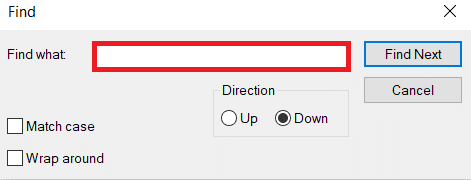
- CTRL + B - فتح مربع الحوار "تنظيم المفضلة"
- CTRL + E - فتح شريط البحث
- CTRL + F - ابدأ أداة البحث
- CTRL + H - فتح شريط المحفوظات
- CTRL + I - فتح شريط المفضلة
- CTRL + L - فتح مربع الحوار "فتح"
- CTRL + N - بدء مثيل آخر من المستعرض بنفس عنوان الويب
- CTRL + O - فتح مربع الحوار فتح ، مثل CTRL + L
- CTRL + P - فتح مربع الحوار "طباعة"
- CTRL + R - تحديث صفحة الويب الحالية
- CTRL + W - أغلق النافذة الحالية
9. مفاتيح الاختصار لنظام التشغيل Mac
أدناه قمنا بإدراج جميع مفاتيح الاختصار لأجهزة كمبيوتر Mac.
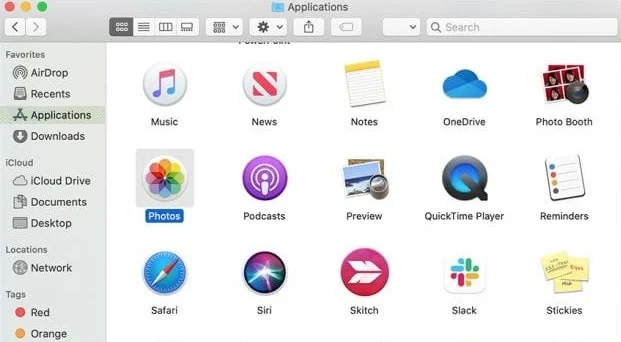
- Command-X - قص العنصر المحدد وانسخه إلى الحافظة.
- الأوامر- C - انسخ العنصر المحدد إلى الحافظة.
- Command-V - الصق محتويات الحافظة في المستند أو التطبيق الحالي.
- الأوامر- Z - التراجع عن الأمر السابق. اضغط على Command-Shift-Z للإعادة.
- الأوامر- A - حدد كافة العناصر.
- الأوامر- F - فتح نافذة بحث ، أو ابحث عن عناصر في مستند.
- Command-G - ابحث عن التكرار التالي للعنصر الذي تبحث عنه. Command-Shift-G - ابحث عن التكرار السابق.
- Command-H - إخفاء نوافذ التطبيق الأمامي. اضغط على Command-Option-H لعرض التطبيق الأمامي مع إخفاء جميع التطبيقات الأخرى.
- Command-M - تصغير النافذة الأمامية إلى Dock. اضغط على Command-Option-M لتصغير جميع نوافذ التطبيق الأمامي.
- الأوامر- N - فتح مستند أو نافذة جديدة.
- الأوامر- O - افتح العنصر المحدد ، أو افتح مربع حوار لتحديد ملف لفتحه.
- الأوامر- P - طباعة المستند الحالي.
- الأوامر- S - احفظ المستند الحالي.
- الأوامر- W - أغلق النافذة الأمامية. اضغط على Command-Option-W لإغلاق جميع نوافذ التطبيق.
- الأوامر- Q - قم بإنهاء التطبيق الحالي.
- Command-Option-Esc - اختر تطبيقًا لفرض الإنهاء.
- Command-Tab - قم بالتبديل إلى أحدث تطبيق تم استخدامه مؤخرًا بين التطبيقات المفتوحة.
- افتح Apple + Down - يفتح الرمز المحدد.
- افتح Apple + Shift + Up Arrow - يُستخدم لتوجيه تركيز الإدخال إلى مستوى سطح المكتب.
- افتح Apple + L - اصنع اسمًا مستعارًا.
- افتح Apple + R - إظهار العنصر الأصلي.
- افتح Apple +؟ - تعليمات Mac.
- افتح Apple + E - إخراج
- السهم لأعلى - يُستخدم لتحديد الرمز أعلى الرمز المميز حاليًا.
- السهم لأسفل - يُستخدم لتحديد الرمز الموجود أسفل الرمز المميز حاليًا.
- علامة تبويب - قم بتمييز الرمز التالي داخل المجلد بترتيب أبجدي.
- Shift + Tab - قم بتمييز الرمز السابق داخل المجلد بترتيب أبجدي.
- السهم الأيسر - يُستخدم عند المشاهدة بواسطة الرمز لتحديد الرمز الموجود على يسار الرمز المميز.
- السهم الأيمن - يُستخدم عند العرض بواسطة الرمز لتحديد الرمز الموجود على يمين الرمز المميز.
- Shift + Click - حدد الرمز وقم بإضافته إلى مجموعة المحددات.
- افتح Apple + T - أضف إلى المفضلة.
- Command + J - ضبط النص على الشاشة
اقرأ أيضًا: أفضل 14 بطاقة رسومات لنظام Linux
10. مفاتيح اختصار Linux
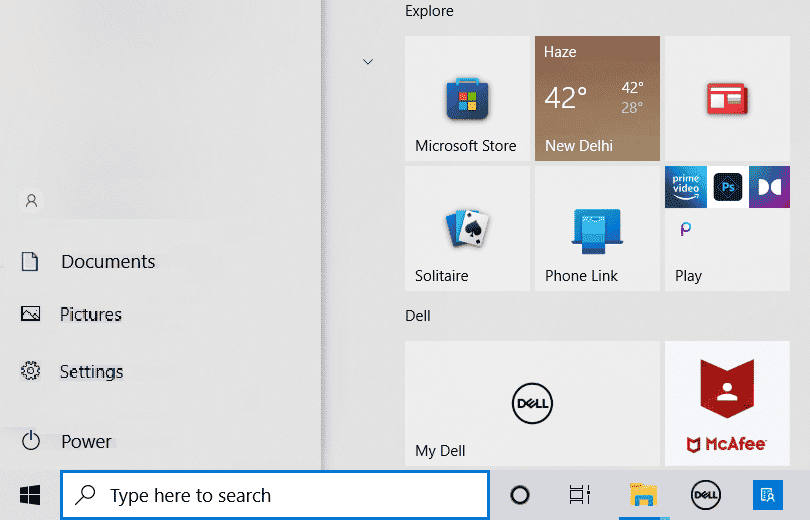
فيما يلي مفاتيح اختصار لوحة مفاتيح الكمبيوتر لنظام التشغيل Linux.
- Ctrl + C - انسخ أي نص مميز أو صورة أو أي كائن آخر إلى الحافظة.
- Ctrl + V - لصق النص المنسوخ أو الصورة أو أي كائن آخر من الحافظة.
- Ctrl + X - قص النص المميز أو الصورة أو أي كائن آخر.
- Ctrl + S - احفظ الملف المفتوح حاليًا.
- Ctrl + N - إنشاء ملف جديد.
- Ctrl + Z - التراجع عن الإجراء الأخير.
- Ctrl + Q - قم بإنهاء التطبيق محل التركيز.
- Ctrl + Alt + F1 إلى F6 - قم بالتبديل إلى وحدة تحكم افتراضية.
- Ctrl + Alt + F7 - التبديل إلى المحطة الطرفية الرسومية الأولى.
11. مفاتيح اختصار Cinnamon (Linux Mint)
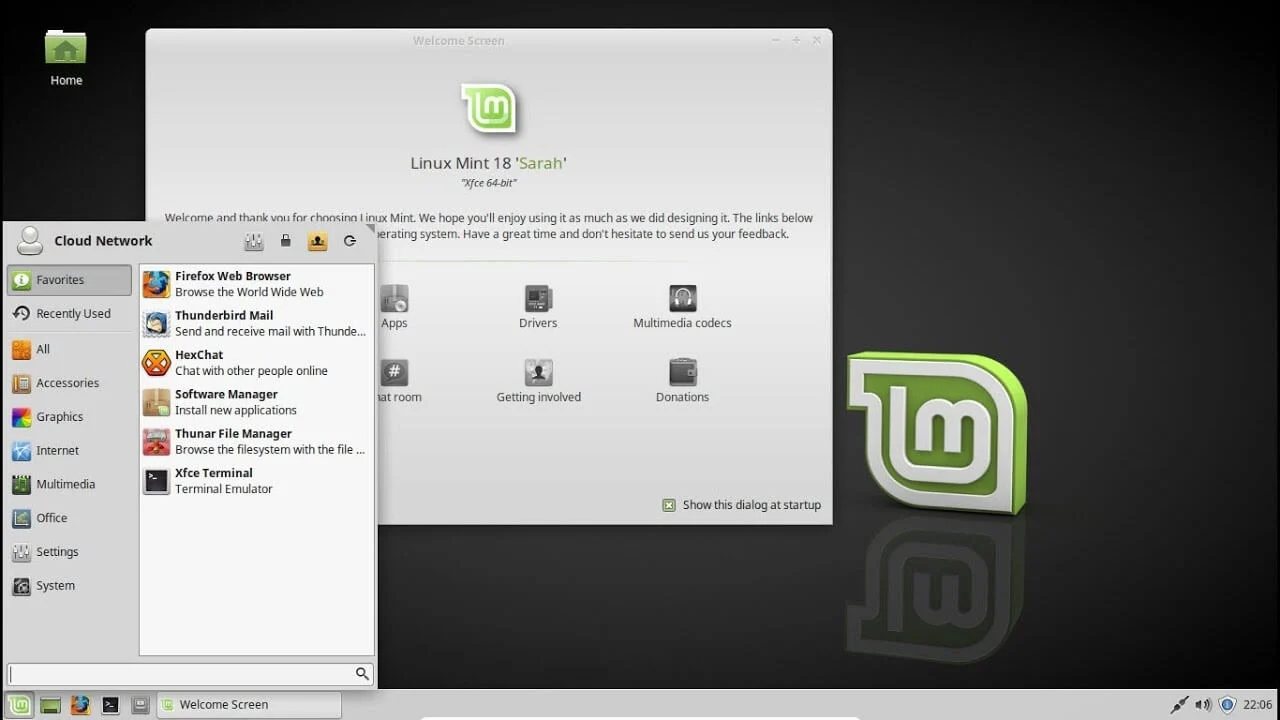
فيما يلي قائمة بمفاتيح اختصارات لوحة مفاتيح الكمبيوتر لنظام Cinnamon OS.
- Ctrl + Alt + Down - إظهار كافة التطبيقات قيد التشغيل حاليًا في مساحة العمل المحددة.
- Ctrl + Alt + Up - عرض التطبيقات قيد التشغيل في جميع مساحات العمل.
- Alt + Tab - التنقل بين التطبيقات قيد التشغيل.
- Shift + Alt + Tab - التنقل بين التطبيقات قيد التشغيل في الاتجاه المعاكس.
- Alt + F2 - افتح موجه الأوامر.
- Alt + F4 - أغلق النافذة في التركيز.
- Super + L - افتح مصحح القرفة.
- Super + D - تصغير جميع النوافذ لإظهار سطح المكتب.
- Ctrl + Super + مفاتيح الأسهم - قم بتمديد النافذة في التركيز إلى حد.
- Shift + Ctrl + Alt + Left أو Right Arrow - حرك النافذة في التركيز إلى مساحة العمل على اليسار أو اليمين.
12. مفاتيح اختصار أوبونتو
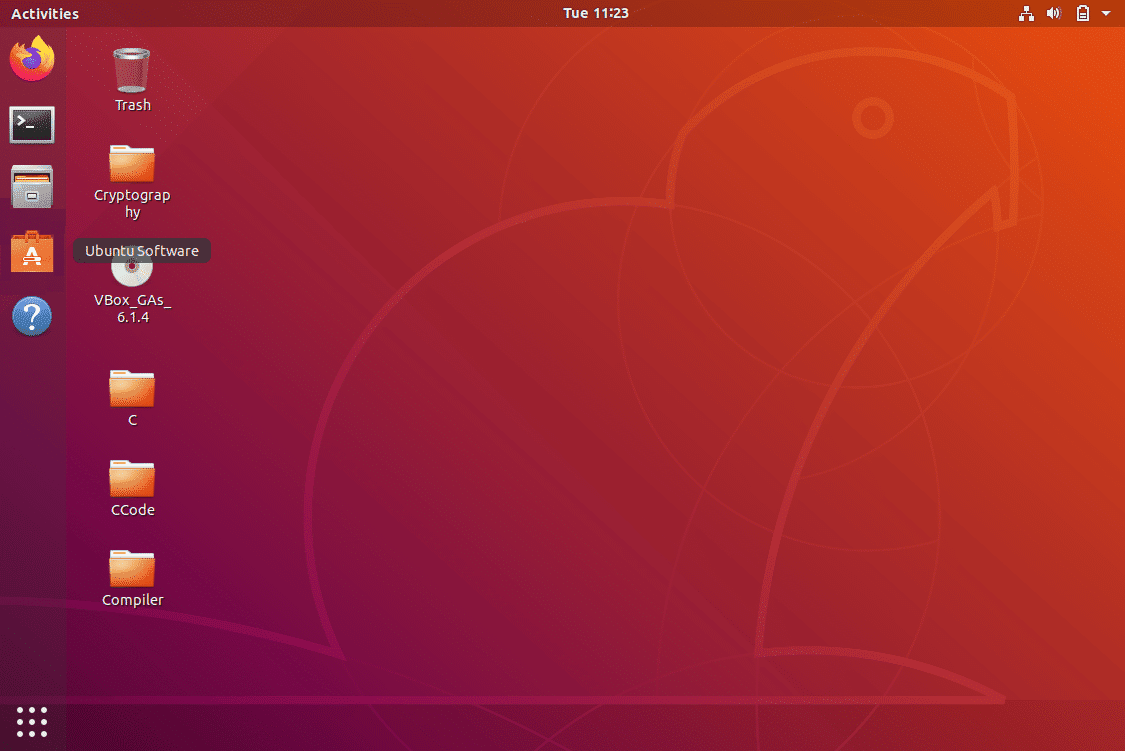
مفاتيح اختصارات لوحة مفاتيح الكمبيوتر لنظام التشغيل Ubuntu مدرجة أدناه.
- سوبر - الأنشطة المفتوحة.
- Alt + F2 - افتح موجه الأوامر.
- Alt + Tab - التنقل بين التطبيقات قيد التشغيل.
- مفاتيح الأسهم الفائقة + - التقط النافذة التي تم التركيز عليها إلى حد.
- PrtSc - التقط لقطة شاشة للشاشة بأكملها.
- Alt + PrtSc - التقط لقطة شاشة للنافذة قيد التركيز.
- Shift + PrtSc - التقط لقطة شاشة لمنطقة محددة على الشاشة.
- Ctrl + Alt + T - تشغيل المحطة الطرفية.
- Super + L - قفل الجلسة الحالية.
- Super + D - تصغير جميع النوافذ لإظهار سطح المكتب.
13. مفاتيح الاختصار لفايرفوكس
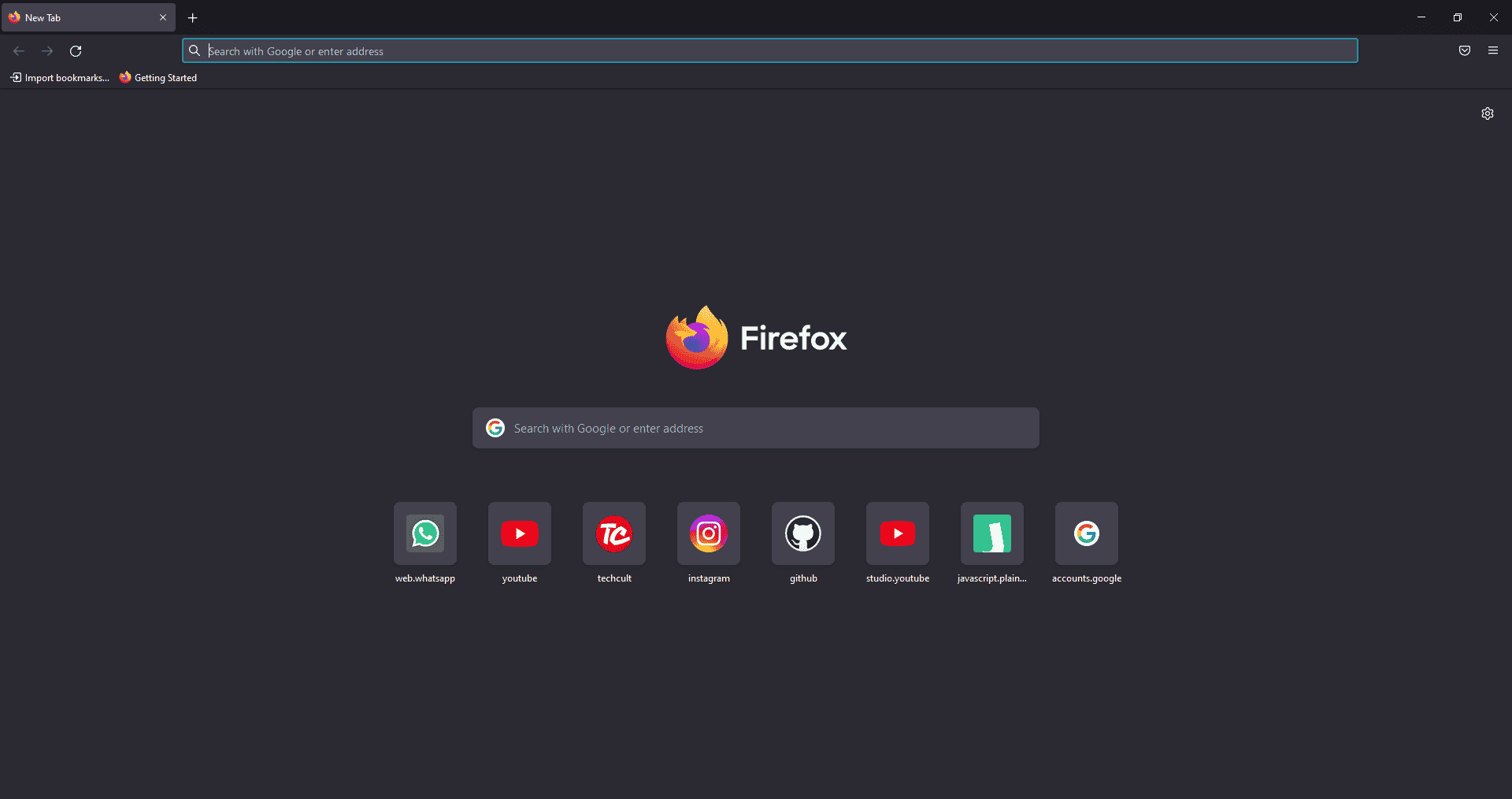
فيما يلي قائمة بجميع مفاتيح الاختصار للكمبيوتر لمتصفح Mozilla Firefox.
- مسافة للخلف - العودة.
- F5 أو Ctrl + R - إعادة تحميل الصفحة الحالية.
- Ctrl + P - اطبع الصفحة الحالية.
- Ctrl + S - احفظ الصفحة الحالية.
- Ctrl + F - البحث عن نص في الصفحة الحالية.
- Ctrl + K - اجعل شريط البحث في موضع التركيز.
- Ctrl + W - أغلق علامة التبويب الحالية.
- Ctrl + N - افتح علامة تبويب جديدة.
- Ctrl + Shift + P - فتح نافذة خاصة جديدة.
- Ctrl + Shift + Q - اخرج من Firefox.
اقرأ أيضًا: Fix Firefox لا يستجيب
14. يوتيوب مفاتيح الاختصار
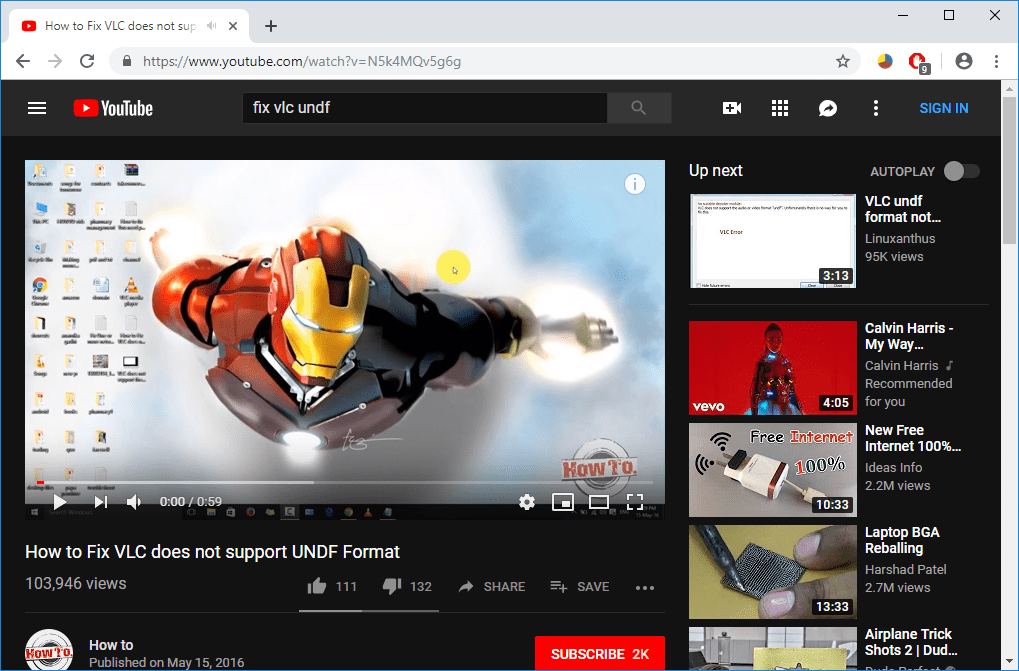
فيما يلي قائمة بمفاتيح اختصارات لوحة مفاتيح الكمبيوتر في YouTube.
- مفتاح المسافة أو K - تشغيل مقطع فيديو وإيقافه مؤقتًا على YouTube.
- Zero أو Home - ابدأ هذا الفيديو مرة أخرى من البداية.
- النهاية - للانتقال إلى نهاية الفيديو. إذا كنت تشاهد قائمة تشغيل ، فسيتم تشغيل الفيديو التالي في قائمة التشغيل.
- السهم الأيمن (←) - تقديم الفيديو سريعًا بمقدار خمس ثوانٍ في كل مرة تضغط فيها على المفتاح.
- السهم الأيسر (←) - إرجاع الفيديو سريعًا بمقدار خمس ثوانٍ عند الضغط على المفتاح.
- ي - ترجيع الفيديو لمدة 10 ثوانٍ
- L - إعادة توجيه الفيديو خلال 10 ثوانٍ.
- الأرقام (من 1 إلى 9) - يتم استخدام أي عدد من المفاتيح من 1 إلى 9 للقفز على الفيديو في شكل نسبة مئوية. على سبيل المثال ، إذا ضغطت على 1 أثناء مشاهدة مقطع فيديو ، فسيتم إعادة توجيه الفيديو بنسبة 10٪. إذا ضغطت على 2 ، فسيتم إعادة توجيه الفيديو بنسبة 20٪. وبالتالي ، إذا ضغطت على 8 ، فسيتم إعادة توجيه الفيديو بنسبة 80٪.
- F - تبديل الفيديو إلى وضع ملء الشاشة أو وضع المسرح.
- T - التبديل بين وضع المسرح والوضع العادي.
- سهم لأعلى () - قم بزيادة مستوى الصوت أثناء مشاهدة الفيديو في وضع ملء الشاشة. بينما أثناء الوضع العادي ، يجب عليك النقر فوق الفيديو قبل الضغط على هذا المفتاح.
- سهم لأسفل (↓) - لخفض مستوى الصوت أثناء مشاهدة الفيديو في وضع ملء الشاشة. في الوضع العادي ، يجب عليك النقر فوق الفيديو قبل استخدام هذا المفتاح.
- م - يمكّنك من كتم صوت الفيديو على YouTube.
15. مفاتيح اختصار جوجل كروم
فيما يلي جميع مفاتيح الاختصار الخاصة بجهاز الكمبيوتر لمتصفح الويب Google Chrome.
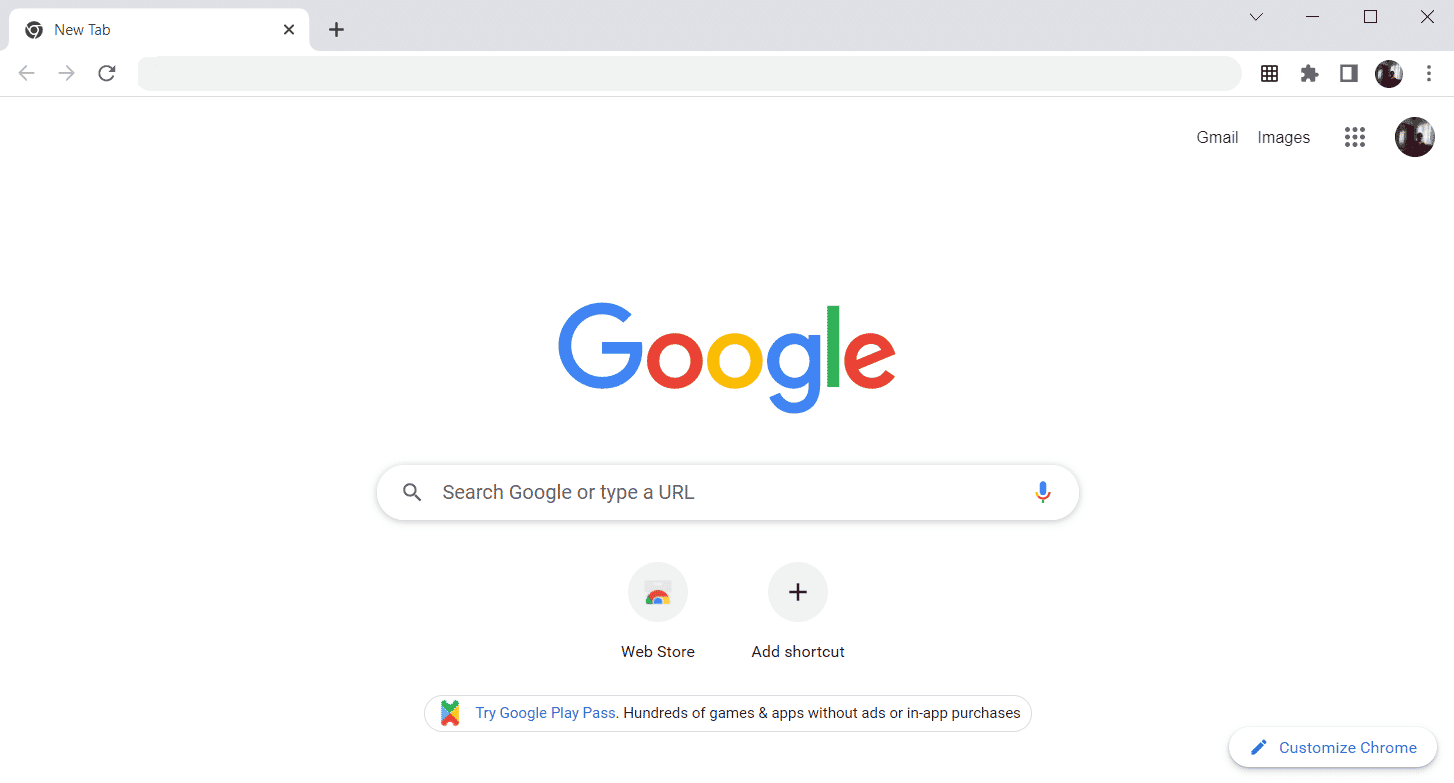
- Alt + Home - افتح الصفحة الرئيسية في متصفح Chrome.
- F11 - اعرض موقع الويب الحالي في وضع ملء الشاشة ، واضغط على F11 مرة أخرى للخروج من هذا الوضع.
- Alt + Left Arrow - العودة إلى الصفحة السابقة.
- Alt + السهم الأيمن - انتقل إلى الصفحة التالية.
- Ctrl + Plus (+) - تكبير الصفحة.
- Ctrl + Plus (-) - تصغير الصفحة.
- Ctrl + 0 - إعادة تعيين تكبير المتصفح إلى الحجم الافتراضي.
- Ctrl + 1 to 8 - قم بالتبديل إلى إحدى علامات التبويب المفتوحة على شريط علامات التبويب. على سبيل المثال ، إذا قمت بالضغط على Ctrl + 3 ، فستظهر علامة التبويب الثالثة.
- Ctrl + 9 - قم بالتبديل إلى علامة التبويب الأخيرة المفتوحة على شريط علامات التبويب.
- Ctrl + A - حدد كل المحتوى على الصفحة.
- Ctrl + D - أضف الإشارة المرجعية للصفحة المفتوحة حاليًا.
- Ctrl + F - افتح شريط البحث للبحث عن نص في الصفحة الحالية.
- Ctrl + Enter - أضف ملحق .Com في عنوان الويب بسرعة. على سبيل المثال ، إذا قمت بكتابة javatpoint في شريط العناوين وضغطت على Ctrl + Enter ، فسيتم إكمالها تلقائيًا ، مثل javatpoint.com.
- Ctrl + Shift + Del - افتح نافذة مسح بيانات التصفح لمسح محفوظات الاستعراض وملفات تعريف الارتباط والبيانات الخاصة الأخرى.
- Ctrl + O - فتح ملف في المتصفح.
- Ctrl + Shift + O - افتح مدير الإشارات المرجعية في متصفح Chrome.
- Ctrl + H - افتح نافذة المحفوظات حيث يمكنك إدارة محفوظات المستعرض على النحو المطلوب.
- Ctrl + J - فتح نافذة التنزيلات في علامة تبويب جديدة.
- Ctrl + K أو E - نقل مؤشر النص إلى شريط البحث ، حيث يمكنك البحث في أي استعلام.
- Ctrl + L - يأخذ المؤشر إلى شريط عنوان المتصفح ويحدد كل النص المتاح في شريط العناوين
- Ctrl + N - افتح نافذة المتصفح الجديدة.
- Ctrl + P - فتح نافذة الطباعة والسماح بطباعة الصفحات.
- Ctrl + Shift + N - افتح نافذة جديدة في وضع التصفح المتخفي.
- Ctrl + R أو F5 - قم بتحديث الصفحة الحالية في المستعرض.
- Ctrl + S - افتح نافذة الحفظ باسم حيث يمكنك حفظ صفحة الويب المفتوحة حاليًا.
- Ctrl + T - افتح علامة تبويب جديدة في المتصفح بسرعة.
- Ctrl + U - عرض الكود المصدري لصفحات الويب.
- Ctrl + W - أغلق علامة التبويب الحالية.
- Ctrl + Tab - الانتقال إلى الجانب الأيمن من المتصفح من علامة تبويب إلى علامة تبويب أخرى.
- Ctrl + Shift + Tab - الانتقال من علامة تبويب إلى علامة تبويب أخرى على الجانب الأيسر من المتصفح.
- Ctrl + Shift + W - أغلق النافذة المحددة حاليًا.
- Ctrl + النقر بزر الماوس الأيسر - فتح رابط نتيجة البحث في علامة التبويب الجديدة دون مغادرة الصفحة الحالية.
- Ctrl + Shift + النقر بزر الماوس الأيسر - افتح رابط نتيجة البحث في علامة التبويب الجديدة وانتقل إلى علامة التبويب الجديدة.
- مفتاح المسافة - الانتقال إلى أسفل الصفحة.
- Shift + Spacebar - تحريك الصفحة لأعلى.
- النهاية - الانتقال إلى أسفل الصفحة.
- الصفحة الرئيسية - الانتقال إلى بداية الصفحة أو أعلاها.
- Ctrl + Shift + T - إعادة فتح آخر علامة تبويب أغلقتها. إذا قمت بإغلاق علامات تبويب متعددة ، فيمكنك أيضًا إعادة فتح علامات التبويب هذه بالضغط على مفتاح الاختصار هذا عدة مرات.
16. مفاتيح اختصارات لوحة مفاتيح ChromeOS
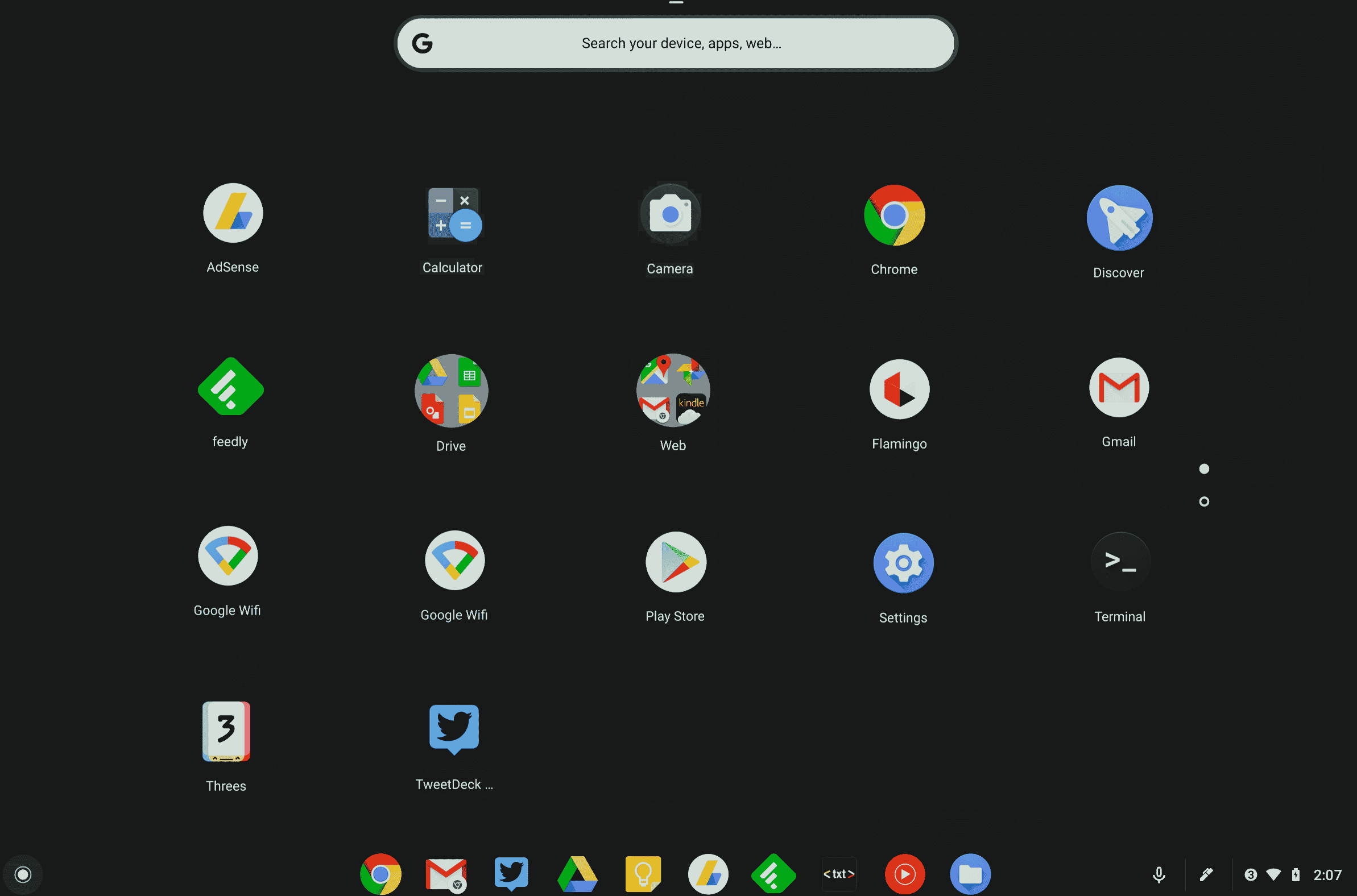
فيما يلي قائمة بجميع مفاتيح الاختصار للكمبيوتر لنظام ChromeOS.
- Ctrl + Shift + L - قفل الجلسة الحالية.
- Ctrl + Shift + Q - تسجيل الخروج من الجلسة الحالية.
- Alt + 1 إلى 8 - قم بتشغيل تطبيق من شريط المهام.
- Alt + [أو] - إرساء النافذة في التركيز على الجانب الأيسر أو الأيمن من الشاشة.
- Ctrl + F5 - التقط لقطة شاشة للشاشة بأكملها.
- Ctrl + Shift + F5 - التقط لقطة شاشة لمنطقة محددة على الشاشة.
- Shift + Alt + M - افتح تطبيق الملفات.
- Shift + Alt + N - عرض الإخطارات.
- Ctrl + Alt - يعرض كل اختصارات لوحة المفاتيح.
- Shift + Esc - افتح مدير المهام.
اقرأ أيضًا: كيفية تثبيت Windows على جهاز Chromebook
17. مفاتيح اختصار التنقل لسطح المكتب البعيد
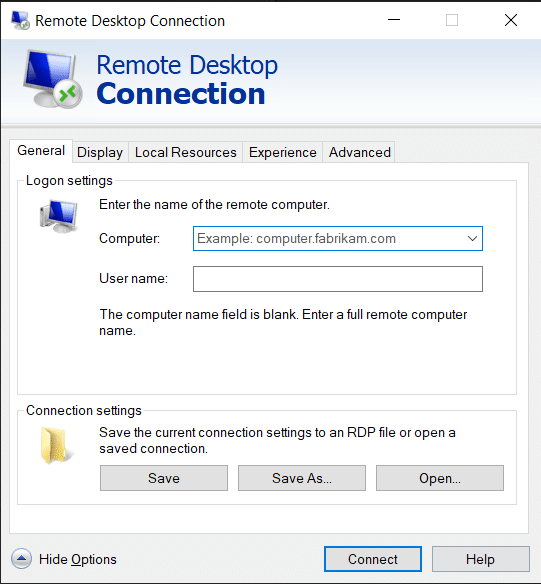
فيما يلي مفاتيح اختصار لوحة مفاتيح الكمبيوتر للتنقل عبر اتصال سطح المكتب البعيد.
- CTRL + ALT + END - افتح مربع حوار أمان Microsoft Windows NT
- ALT + PAGE UP - التبديل بين البرامج من اليسار إلى اليمين
- ALT + PAGE DOWN - التبديل بين البرامج من اليمين إلى اليسار
- ALT + INSERT - التنقل بين البرامج بالترتيب المستخدم مؤخرًا
- ALT + HOME - عرض قائمة ابدأ
- CTRL + ALT + BREAK - تبديل الكمبيوتر العميل بين نافذة وملء الشاشة
- ALT + DELETE - عرض قائمة Windows
- CTRL + ALT + علامة الطرح (-) - ضع لقطة للإطار النشط في العميل على حافظة الخادم الطرفي وقم بتوفير الوظيفة نفسها عند الضغط على PRINT SCREEN على جهاز كمبيوتر محلي.
- CTRL + ALT + Plus sign (+ ) - ضع لقطة لمنطقة نافذة العميل بالكامل على حافظة الخادم الطرفي وقم بتوفير نفس الوظيفة عند الضغط على ALT + PRINT SCREEN على جهاز كمبيوتر محلي.
مُستَحسَن:
- إصلاح مدير نافذة سطح المكتب توقف عن العمل
- كيفية إصلاح زر على جهاز تحكم Xbox One
- كيفية حذف صفحة في Word 2010
- كم عدد أنواع المفاتيح الموجودة على لوحة مفاتيح الكمبيوتر
أعلاه كانت قائمة بجميع مفاتيح الاختصار للكمبيوتر والتي يمكن استخدامها يوميًا لتحسين وظائف الكمبيوتر إلى أفضل حالاتها. آمل أن تلقي المقالة بعض المعرفة عليك ، إذا كان الأمر كذلك ، فقم بمشاركة تعليقاتك في قسم التعليقات أدناه واقترح المزيد من الموضوعات التي ترغب في أن نغطيها في المستقبل ، حتى ذلك الحين ، سنراك في المقالة التالية!
